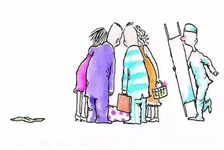解决VLC字幕中文乱码问题的方法
导言:
VLC(VideoLAN 播放器)是一款广泛应用于各个平台的自由和开源媒体播放器。不仅能播放几乎所有的多媒体格式,还具备强大的功能和定制性。然而,一些用户在使用VLC播放视频时遇到了字幕中文乱码的问题。本文将详细介绍导致中文乱码的原因,并提供几种解决方法。
原因解析:
1. 字符编码不匹配:VLC播放器默认使用UTF-8编码来显示字幕,但是字幕文件的编码格式可能与之不兼容,导致中文乱码出现。
2. 缺少字体支持:在某些情况下,字幕中使用的字体未能正确加载,从而引发中文乱码的现象。
3. 字幕文件本身问题:字幕文件可能存在错误、损坏、格式不正确等问题,导致字幕中文显示异常。
解决方法:
方法一:更改字幕文件的编码格式
1. 打开VLC播放器并播放目标视频。
2. 在播放界面上方导航栏中选择 \"字幕\"。
3. 在下拉菜单中选择 \"字幕轨道\",然后选择 \"打开文件\"。
4. 找到你的字幕文件并选择打开。
5. 在打开的字幕文件列表中,选择出现中文乱码的字幕文件。
6. 在 \"编码\" 下拉菜单中选择合适的编码格式,如GBK、GB18030,然后点击 \"确定\"。
7. 关闭字幕轨道设置界面,重新播放视频,检查字幕是否正常显示。
方法二:安装缺失的字体
1. 首先,确认你遇到字幕乱码的视频文件中是否已挂载了字体文件。
2. 如果没有安装缺失的字体,可以在电脑上搜索并下载所需字体文件。
3. 复制下载的字体文件到操作系统的字体文件夹中(一般位于Windows的\"Fonts\"文件夹内)。
4. 重新启动VLC播放器,播放视频并检查字幕是否正常显示。
方法三:更换字幕文件
1. 在不同的字幕网站上搜索并下载一个新的字幕文件。
2. 将新的字幕文件保存到与视频文件同一目录下。
3. 重新启动VLC播放器,播放视频并检查字幕是否正常显示。
结语:
通过更改字幕文件的编码格式、安装缺失的字体、更换字幕文件等方法,我们可以有效解决VLC字幕中文乱码的问题。如果上述方法都不能解决问题,可能是VLC播放器本身存在一些故障或设置问题,此时我们可以尝试更新VLC播放器软件或重新安装它,以获得更好的使用体验。